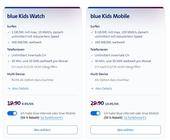Google-Konto
05.11.2019, 12:50 Uhr
Android: bitte keinen Sound bei erhaltenem Link abspielen
Von Ihrem Desktop-Chrome aus schicken Sie gerne Weblinks an Ihr Android-Smartphone. Aber das soll dabei nicht jedes Mal bimmeln!
In Ihrem Desktop-Browser Google Chrome sind Sie auf ein paar interessante Links gestossen, die Sie auf dem Android-Smartphone weiterlesen wollen. Kein Problem, wenn Sie mit dem Android-Gerät und in Chrome mit demselben Google-Konto eingeloggt sind: Am Desktop gibts einen Rechtsklick in die Adresszeile, anschliessend die Wahl von An Gerät XY senden. Fertig!
Auf dem Smartphone erscheint – und leider auch: ertönt – eine Benachrichtigung, dass der Link angekommen sei. Während das Icon oben in der Benachrichtigungsleiste sinnvoll ist, stört es Sie, dass Ihr Gerät dabei auch jedes Mal bimmeln muss. Gerade im Grossraumbüro eher suboptimal. Schliesslich wissen Sie ja selbst, dass Sie sich soeben einen Link geschickt haben. Das muss Ihnen das Gerät doch nicht auch noch lautstark mitteilen!
«Link erhalten»-Ton abschalten
So schalten Sie für diese Aktion den Benachrichtigungston ab. Ziehen Sie die Benachrichtigung herunter. Auf manchen Geräten finden Sie hier schon Benachrichtigungen verwalten. Falls Sie hier direkt keine Option zum Verwalten der Benachrichtigung entdecken, geht es auch so: Einstellungen-App/Apps & Benachrichtigungen/Chrome/Benachrichtigungen.
Das Gerät zeigt eine Liste mit den letzten Apps, die eine Benachrichtigung gezeigt haben. Hier sollten Sie Google Chrome weit oben entdecken. Tippen Sie es an, dann erscheinen alle Einstellmöglichkeiten für die Benachrichtigungen genau jener App – hier Chrome.
In der Liste der Benachrichtigungskategorieren entdecken Sie auch den Punkt Freigabe. Tippen Sie direkt auf die Bezeichnung Freigabe, also nicht aufs Ankreuzkästchen! Nur damit erscheint ein Optionsmenü.